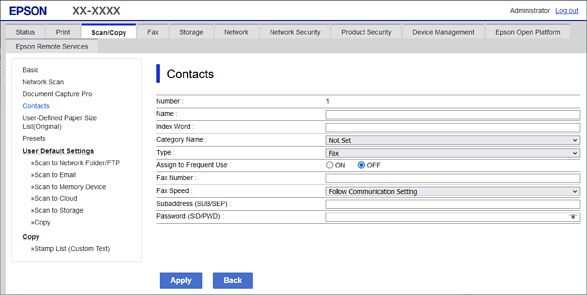
|
Alternativ |
Inställningar och förklaringar |
|---|---|
|
Vanliga inställningar |
|
|
Namn |
Ange ett namn som visas i kontakterna med 30 tecken eller mindre i Unicode (UTF-8). Om du inte specificerar detta, lämna det tomt. |
|
Indexord |
Ange ett ord för att söka med 30 tecken eller mindre i Unicode (UTF-8). Om du inte specificerar detta, lämna det tomt. |
|
Kategorinamn |
Välj ett kategorinamn. |
|
Typ |
Välj adresstypen som du vill registrera. |
|
Tilldela till ofta använd |
Välj för att ställa in den registrerade adressen som en ofta använd adress. När du ställer in den som en ofta använd adress, visas den överst på skärmen för fax och skanning och du kan specificera destinationen utan att visa kontakterna. |
|
Fax |
|
|
Faxnummer |
Ange mellan 1 och 64 tecken genom att använda 0–9 - * # och mellanslag. |
|
Faxhastighet |
Välj en kommunikationshastighet för en destination. |
|
Underadress (SUB/SEP) |
Ange den subadress som ska bifogas när fax skickas. Ange inom 20 tecken eller mindre med 0–9, *, # eller blanksteg. Om du inte specificerar detta, lämna det tomt. |
|
Lösenord (SID/PWD) |
Ställ in lösenordet för subadressen. Ange inom 20 tecken eller mindre med 0–9, *, # eller blanksteg. Om du inte specificerar detta, lämna det tomt. |
|
E-post |
|
|
E-postadress |
Ange mellan 1 och 255 tecken med A–Z a–z 0–9 ! # $ % & ' * + - . / = ? ^ _ { | } ~ @. |
|
Nätverksmapp (SMB) |
|
|
Spara till |
\\”Mappväg” Ange platsen där målmappen finns lagrad med mellan 1 och 253 tecken i Unicode (UTF-8), utelämna ”\\”. |
|
Användarnamn |
Ange ett användarnamn för att komma åt nätverksmappen med 30 tecken eller mindre i Unicode (UTF-8). Men undvik att använda kontrolltecken (0x00 till 0x1F, 0x7F). |
|
Lösenord |
Ange ett lösenord för att komma åt nätverksmappen med 20 tecken eller mindre i Unicode (UTF-8). Men undvik att använda kontrolltecken (0x00 till 0x1F, 0x7F). |
|
FTP |
|
|
Säker anslutning |
Välj FTP eller FTPS i enlighet med filöverföringsprotokollet som FTP-servern stöder. Välj FTPS för att låta skrivaren kommunicera med säkerhetsåtgärder. |
|
Spara till |
Ange serveradressen med mellan 1 och 253 tecken i Unicode (UTF -16) och utelämna ”ftp://” eller ”ftps://”. Undvik dock att använda kontrolltecken (0x0000 till 0x001f 0x007F). |
|
Användarnamn |
Ange ett användarnamn för att komma åt FTP-servern med 30 tecken eller mindre i Unicode (UTF-8). Men undvik att använda kontrolltecken (0x00 till 0x1F, 0x7F). Om servern tillåter anonyma anslutningar, ange ett användas namn som Anonymt och FTP. Om du inte specificerar detta, lämna det tomt. |
|
Lösenord |
Ange ett lösenord för att komma åt FTP-servern inom 20 tecken eller mindre i Unicode (UTF-8). Men undvik att använda kontrolltecken (0x00 till 0x1F, 0x7F). Om du inte specificerar detta, lämna det tomt. |
|
Anslutningsläge |
Välj anslutningsläget från menyn. Om en brandvägg är konfigurerad mellan skrivaren och FTP-servern, välj Passivt läge. |
|
Portnummer |
Ange FTP-servers portnummer mellan 1 och 65535. |
|
Certifikatverifiering |
FTP-serverns certifikat är validerat när detta är aktiverat. Detta är tillgängligt när FTPS är valt som Säker anslutning. För att ställa in måste du importera CA-certifikat till skrivaren. |
|
SharePoint(WebDAV) |
|
|
Säker anslutning |
Välj HTTP eller HTTPS i enlighet med det Hypertext Transfer Protocol som HTTP-servern stöder. Välj HTTPS för att låta skrivaren kommunicera med säkerhetsåtgärder. |
|
Spara till |
Ange serveradressen med mellan 1 och 253 tecken i Unicode (UTF -16) och utelämna ”http://”eller ”https://”. Undvik dock att använda kontrolltecken (0x0000 till 0x001f, 0x007F). |
|
Användarnamn |
Ange ett användarnamn för att komma åt HTTP-servern med 30 tecken eller mindre i Unicode (UTF-8). Men undvik att använda kontrolltecken (0x00 till 0x1F, 0x7F). Ange ett användarnamn som t.ex. Anonym om servern tillåter anonyma anslutningar. Om du inte specificerar detta, lämna det tomt. |
|
Lösenord |
Ange ett lösenord för att komma åt HTTP-servern inom 20 tecken eller mindre i Unicode (UTF-8). Men undvik att använda kontrolltecken (0x00 till 0x1F, 0x7F). Om du inte specificerar detta, lämna det tomt. |
|
Certifikatverifiering |
HTTP-serverns certifikat är validerat när detta är aktiverat. Detta är tillgängligt när HTTPS är valt som Säker anslutning. För att ställa in måste du importera CA-certifikat till skrivaren. |
|
Proxyserver |
Välj om en proxyserver ska användas för att komma åt en HTTP-server eller inte. |